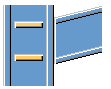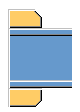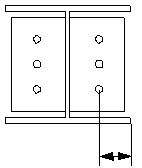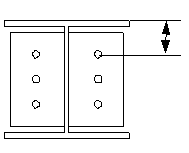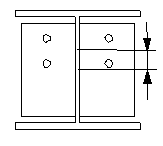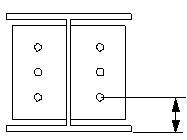Blacha końcowa (144)
Blacha końcowa (144) łączy belkę ze słupem lub dwie belki ze sobą za pomocą przykręcanej blachy końcowej.Element podrzędny może być poziomy lub nachylony.
Utworzone obiekty
-
Blacha końcowa
-
Blacha gięta
-
Podkładki z blachy (opcjonalnie)
-
Żebra (opcjonalnie)
-
Blachy wstawek (opcjonalnie)
-
Otwory
-
Śruby
-
Kątowniki osadzenia
-
Spoiny
-
Cięcia
Zastosowania
|
Sytuacja |
Opis |
|---|---|
|
|
Połączenie belki z belką na blachę końcową. Element podrzędny może być poziomy lub nachylony albo prostopadły lub skośny. Dostępnych jest kilka opcji podcięcia. |
|
|
Połączenie belki z belką na blachę końcową. Przedłużona blacha ze wstawkami lub bez nich. |
|
|
Połączenie na blachę końcową z półką lub środnikiem słupa. Element podrzędny może być poziomy lub nachylony albo prostopadły lub skośny. |
|
|
Połączenie na blachę końcową o pełnej głębokości z półką lub środnikiem słupa. Element podrzędny może być poziomy lub nachylony albo prostopadły lub skośny. |
|
|
Połączenie na blachę końcową ze środnikiem słupa. Przedłużona blacha ze wstawkami. |
|
|
Połączenie na blachę końcową z półką słupa wzmocnioną żebrem słupa. |
|
|
Połączenie na blachę końcową ze słupem. Element podrzędny jest obrócony. |
Kolejność wyboru
-
Wybierz element główny (słup lub belkę).
-
Wybierz element podrzędny (belkę).
Połączenie jest tworzone automatycznie.
Klucz do identyfikacji elementów

|
Element |
|
|---|---|
|
1 |
Blacha końcowa |
|
2 |
Podkładka z blachy |
|
3 |
Żebro |
|
4 |
Blacha wstawki |
Tekla Structures używa do utworzenia tego komponentu wartości z pliku joints.def.
Przykład:Dodawanie blachy końcowej przy użyciu Blacha końcowa komponentu (144)
W tym przykładzie belka zostanie połączona ze słupem przy użyciu połączenia blachy końcowej.Komponent Blacha końcowa (144) łączy dwie belki lub belkę ze słupem przy użyciu przykręcanej blachy końcowej.
Karta Obraz
Na zakładce Obraz można określić położenie blachy końcowej.
Położenie blachy końcowej

|
Opis |
Domyślnie |
|
|---|---|---|
|
1 |
Odległość górnej krawędzi blachy końcowej od górnej powierzchni belki podrzędnej. Wartość dodatnia powoduje przesunięcie górnej krawędzi blachy bliżej środka belki i w efekcie zmniejszenie blachy. Wartości ujemne zwiększają wielkość blachy. |
10 mm |
|
2 |
Odległość dolnej krawędzi blachy końcowej od dolnej powierzchni belki podrzędnej. |
|
|
3 |
Szczelina między podkładką z blachy a elementem głównym. Jeśli nie jest używana podkładka z blachy, między blachą końcową a elementem głównym tworzona jest zdefiniowana szczelina. |
0 |
Zakładka Blachy
Na zakładce Blachy można określić wymiary blachy końcowej, blachy giętej i podkładek z blachy.
Blachy
| Opcja |
Opis |
Domyślnie |
|---|---|---|
|
Blacha końcowa |
Grubość, szerokość i wysokość blachy końcowej. Szerokość i wysokość są określane poprzez odległości krawędzi grupy śrub. |
grubość = 10 mm |
|
Blacha gięta |
Grubość, szerokość i wysokość blachy giętej. Podkładka jest tworzona tylko wtedy, gdy podana jest jej grubość. |
Grubość = 0 Szerokość = odstęp poziomy śrub - (1,5 * średnica śruby) wysokość = 200 mm |
|
Łącznik 1, 2, 3 |
Grubość podkładki z blachy. Podkładka jest tworzona tylko wtedy, gdy podana jest jej grubość. Można zdefiniować maksymalnie trzy różne podkładki z blachy. |
0 |
|
Liczba łączników |
Liczba podkładek z blachy o poszczególnych grubościach. |
Domyślnie tworzona jest 1 podkładka. |
|
Opcja |
Opis |
Domyślnie |
|---|---|---|
|
Nr pozycji |
Przedrostek i numer początkowy numeru pozycji elementu. Niektóre komponenty mają drugi wiersz pól, w którym można wprowadzić numer pozycji zespołu. |
Domyślny numer początkowy elementu jest zdefiniowany w ustawieniach Komponenty dostępnych po wybraniu . |
|
Materiał |
Klasa materiału. |
Domyślny materiał jest określony w polu Materiał elementu w ustawieniach Komponenty dostępnych po wybraniu . |
|
Nazwa |
Ta nazwa będzie widoczna w rysunkach i raportach. |
|
|
Wykończenie |
Opisuje sposób obróbki powierzchni elementu. |
Długość giętej podkładki z blachy
Umożliwia zdefiniowanie poziomej długości giętej podkładki z blachy.Wartość domyślna: 10 * grubość blachy giętej.

Położenie podkładki z blachy
|
Opcja |
Opis |
|---|---|
|
|
Domyślnie Podkładki z blachy są tworzone poza elementem głównym. Można zmienić tę opcję za pomocą funkcji AutoDefault. |
|
|
Podkładki z blachy są tworzone poza elementem głównym. |
|
|
Podkładki z blachy są tworzone wewnątrz elementu głównego. |
Kształt podkładki z blachy
| Opcja | Opis |
|---|---|
|
|
Domyślna Otwory bazują na grupie śrub połączenia. Ustawienia AutoDefault mogą zmienić tą opcję. |
|
|
Otwory bazują na grupie śrub połączenia. |
|
|
Podkładka z blachy z poziomymi, skrajnymi otworami podłużnymi. Podkładkę można montować od prawej lub lewej strony połączenia. |
|
|
Podkładka z blachy z pionowymi, skrajnymi otworami podłużnymi. Podkładkę można montować od góry połączenia. |
|
|
Dwie oddzielne podkładki z blachy ze szczelinami poziomymi. |
|
|
Dwie oddzielne podkładki z blachy ze szczelinami pionowymi. |
Tolerancja
Pozwala zdefiniować tolerancję otworów podłużnych w blachach ze skrajnymi otworami podłużnymi. Szerokość wcięć jest wyliczana ze wzoru: średnica śruby + tolerancja.W przypadku dwóch odrębnych podkładek z blachy należy również określić tolerancję między blachami.
Odległości krawędzi śrub w podkładce z blachy
Można określić odległości krawędzi śrub, jakie mają być stosowane w podkładkach z blachy.Jeżeli te pola są puste, podkładki z blachy mają taką samą wielkość jak blacha końcowa.

|
Opis |
Domyślnie |
|
|---|---|---|
|
1 |
Pozioma odległość krawędzi śruby w podkładce z blachy. |
30 mm |
|
2 |
Pionowa odległość śrub od krawędzi w podkładce z blachy. |
30 mm |
Wielkość odstępu

Umożliwia zdefiniowanie wartości granicznej szczeliny między blachą końcową a belką podrzędną.W sytuacji, gdy belka jest nieco zakrzywiona lub nachylona, za pomocą tego parametru można zdecydować, czy kąt końca belki jest na tyle mały, że koniec belki można potraktować jako prosty.
Jeśli rzeczywista wielkość szczeliny jest mniejsza niż ta wartość, koniec belki jest prosty.
Jeśli rzeczywista szczelina jest większa niż ta wartość, koniec belki jest dociągany do blachy końcowej.
Zakładka Żebra
Na zakładce Żebra można określić wymiary, orientację, położenie i typ blachy żebra.
Wymiary blachy usztywniającej
|
Opcja |
Opis |
|---|---|
|
Górny NS |
Grubość, szerokość i wysokość żebra u góry z bliższej strony. |
|
Górny FS |
Grubość, szerokość i wysokość żebra u góry z dalszej strony. |
|
Dolny NS |
Grubość, szerokość i wysokość żebra u dołu z bliższej strony. |
|
Dolny FS |
Grubość, szerokość i wysokość żebra u dołu z dalszej strony. |
|
Opcja |
Opis |
Domyślnie |
|---|---|---|
|
Nr pozycji |
Przedrostek i numer początkowy numeru pozycji elementu. Niektóre komponenty mają drugi wiersz pól, w którym można wprowadzić numer pozycji zespołu. |
Domyślny numer początkowy elementu jest zdefiniowany w ustawieniach Komponenty dostępnych po wybraniu . |
|
Materiał |
Klasa materiału. |
Domyślny materiał jest określony w polu Materiał elementu w ustawieniach Komponenty dostępnych po wybraniu . |
|
Nazwa |
Ta nazwa będzie widoczna w rysunkach i raportach. |
|
|
Wykończenie |
Opisuje sposób obróbki powierzchni elementu. |
Orientacja żebra
|
Opcja |
Opis |
|---|---|
|
|
Domyślna Żebra są równoległe do elementu podrzędnego. Można zmienić tę opcję za pomocą funkcji AutoDefault. |
|
|
Żebra są równoległe do elementu podrzędnego. |
|
|
Żebra są prostopadłe do elementu głównego. |
Tworzenie żebra
|
Opcja |
Opis |
|---|---|
|
|
Domyślna Żebra są tworzone. Można zmienić tę opcję za pomocą funkcji AutoDefault. |
|
|
Automatycznie Żebra są tworzone w razie potrzeby. |
|
|
Żebra nie są tworzone. |
|
|
Żebra są tworzone. |
Kształt żebra
|
Opcja |
Opis |
|---|---|
|
|
Domyślna Fazowane liniowo blachy usztywniające Ustawienia AutoDefault mogą zmienić tą opcję. |
|
|
Automatycznie Fazowane liniowo blachy usztywniające |
|
|
Kwadratowe blachy usztywniające Blachy usztywniające z odstępem na zaokrąglenie środnika elementu głównego. |
|
|
Fazowane liniowo blachy usztywniające |
Pozycje żeber

|
Opis |
|
|---|---|
|
1 |
Rozmiar odstępu między żebrem a krawędzią środnika belki. |
|
2 |
Rozmiar odstępu między żebrem u góry z bliższej strony a krawędzią półki belki. |
|
3 |
Rozmiar odstępu między żebrem u dołu z bliższej strony a krawędzią półki belki. |
|
4 |
Rozmiar odstępu między żebrem u dołu z dalszej strony a krawędzią półki belki. |
|
5 |
Rozmiar odstępu między żebrem u góry z dalszej strony a krawędzią półki belki. |
Wymiary fazowania

|
Opis |
Domyślnie |
|
|---|---|---|
|
1 |
Wymiar pionowy fazowania. |
10 mm |
|
2 |
Wymiar poziomy fazowania. |
10 mm |
Typ fazowania
|
Opcja |
Opis |
|---|---|
|
|
Domyślnie. Fazowanie liniowe Można zmienić tę opcję za pomocą funkcji AutoDefault. |
|
|
Bez fazowania |
|
|
Fazowanie liniowe |
|
|
Fazowanie łukiem wypukłym |
|
|
Fazowanie łukiem wklęsłym |
Zakładka Wstawka
Na zakładce Wstawka można określić opcje tworzenia i fazowania wstawek wzmacniających półki belek podrzędnych.
Blachy wstawki
| Opcja |
Opis |
|---|---|
|
Blacha górna |
Grubość, szerokość i wysokość blachy górnej wstawki. |
|
Blacha dolna |
Grubość, szerokość i wysokość blachy dolnej wstawki. |
|
Opcja |
Opis |
Domyślnie |
|---|---|---|
|
Nr pozycji |
Przedrostek i numer początkowy numeru pozycji elementu. Niektóre komponenty mają drugi wiersz pól, w którym można wprowadzić numer pozycji zespołu. |
Domyślny numer początkowy elementu jest zdefiniowany w ustawieniach Komponenty dostępnych po wybraniu . |
|
Materiał |
Klasa materiału. |
Domyślny materiał jest określony w polu Materiał elementu w ustawieniach Komponenty dostępnych po wybraniu . |
|
Nazwa |
Ta nazwa będzie widoczna w rysunkach i raportach. |
|
|
Wykończenie |
Opisuje sposób obróbki powierzchni elementu. |
Fazowania blachy wstawki
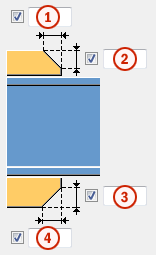
|
Opis |
|
|---|---|
|
1 |
Szerokość fazowania blachy górnej wstawki. |
|
2 |
Wysokość fazowania blachy górnej wstawki. |
|
3 |
Wysokość fazowania blachy dolnej wstawki. |
|
4 |
Szerokość fazowania blachy dolnej wstawki. |
Typ fazowania
| Opcja | Opis |
|---|---|
|
|
Domyślnie Fazowanie liniowe Można zmienić tę opcję za pomocą funkcji AutoDefault. |
|
|
Bez fazowania |
|
|
Fazowanie liniowe |
|
|
Fazowanie łukiem wypukłym |
|
|
Fazowanie łukiem wklęsłym |
Tworzenie blachy wstawki
|
Opcja |
Opis |
|---|---|
|
|
Domyślnie W razie potrzeby tworzone są blachy górnej i dolnej wstawki. Można zmienić tę opcję za pomocą funkcji AutoDefault. |
|
|
Automatycznie W razie potrzeby tworzona jest blacha górnej wstawki, blacha dolnej wstawki lub obie. |
|
|
Tworzone są górne i dolne wstawki. Aby utworzyć jedną blachę, należy wprowadzić 0 w polu grubości (t) dla niepotrzebnej blachy (górnej lub dolnej). |
|
|
Blachy wstawek nie zostaną utworzone. |
Zakładka Nacięcie
Na zakładce Podcięcie można określić automatyczne tworzenie podcięć belki podrzędnej oraz właściwości podcięć.Na zakładce Podcięcie znajdują się dwie grupy opcji:właściwości automatyczne (część górna) i właściwości ręczne (część dolna).Właściwości wycięcia automatycznego i ręcznego są od siebie niezależne.
Automatyczne nacinanie
Opcje automatycznego nacinania mają wpływ zarówno na półkę górną, jak i dolną.
Kształt nacięcia
Automatyczne nacinanie jest włączone po wybraniu kształtu nacięcia.
|
Opcja |
Opis |
|---|---|
|
|
Domyślnie Tworzy nacięcia dla belek podrzędnych. Można zmienić tę opcję za pomocą funkcji AutoDefault. |
|
|
Tworzy nacięcia dla belek podrzędnych. Cięcia są prostopadłe do środnika belki głównej. |
|
|
Tworzy nacięcia dla belek podrzędnych. Cięcia są prostopadłe do środnika belki podrzędnej. |
|
|
Tworzy nacięcia dla belek podrzędnych. Cięcie pionowe jest prostopadłe do belki głównej, a cięcie poziome jest prostopadłe do belki podrzędnej. |
|
|
Wyłącza automatyczne nacinanie. |
Rozmiar nacięcia
|
Opcja |
Opis |
|---|---|
|
|
Domyślnie Mierzenie rozmiaru nacięcia odbywa się od krawędzi półki belki głównej i od spodu górnej półki belki głównej. Można zmienić tę opcję za pomocą funkcji AutoDefault. |
|
|
Mierzenie rozmiaru nacięcia odbywa się od krawędzi półki belki głównej i od spodu górnej półki belki głównej. |
|
|
Mierzenie rozmiaru nacięcia odbywa się od osi belki głównej i od górnej półki belki głównej. |
Wprowadź poziome i pionowe wartości cięć.

Kształt wycięcia półki
|
Opcja |
Opis |
|---|---|
|
|
Domyślnie Półka belki podrzędnej jest przecinana równolegle do belki głównej. Można zmienić tę opcję za pomocą funkcji AutoDefault. |
|
|
Półka belki podrzędnej jest przecinana równolegle do belki głównej. |
|
|
Półka belki podrzędnej jest przecinana w kształcie kwadratu. |
Zaokrąglenie wymiarów nacięcia
Użyj opcji zaokrąglenia wymiarów nacięcia, aby zdefiniować, czy wymiary nacięcia mają być zaokrąglane. Nawet jeśli zaokrąglanie wymiarów jest ustawione jako aktywne, wymiary są zaokrąglane tylko w razie potrzeby.
|
Opcja |
Opis |
|---|---|
|
|
Domyślnie Wymiary nacięcia nie są zaokrąglane. Można zmienić tę opcję za pomocą funkcji AutoDefault. |
|
|
Wymiary nacięcia nie są zaokrąglane. |
|
|
Wymiary nacięcia są zaokrąglane. Wprowadź poziome i pionowe wartości zaokrąglenia. |
Wymiary są zaokrąglane w górę do najbliższej wartości będącej wielokrotnością wprowadzonej wartości. Na przykład jeśli wymiar rzeczywisty to 51, a zostanie wprowadzona zaokrąglona w górę wartość 10, wymiar jest zaokrąglany w górę do 60.
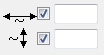
Pozycja nacięcia
|
Opcja |
Opis |
|---|---|
|
|
Domyślnie Tworzy cięcie poniżej półki belki głównej. Można zmienić tę opcję za pomocą funkcji AutoDefault. |
|
|
Tworzy cięcie poniżej półki belki głównej. |
|
|
Tworzy cięcie powyżej półki belki głównej. |
Fazowanie nacięcia
|
Opcja |
Opis |
|---|---|
|
|
Domyślnie Nacięcie nie jest fazowane. Można zmienić tę opcję za pomocą funkcji AutoDefault. |
|
|
Nacięcie nie jest fazowane. |
|
|
Tworzy nacięcie z liniowym fazowaniem. |
|
|
Nacięcie jest fazowane zgodnie z wprowadzonym promieniem. |
Należy wprowadzić promień fazowania.
![]()
Ręczne nacinanie
Ręcznego nacinania można użyć, gdy element niebędący częścią połączenia koliduje z belką podrzędną. Gdy używane jest ręczne nacinanie, cięcia są tworzone przez połączenie przy użyciu wartości wprowadzonych w polach na zakładce Nacięcie. Można użyć różnych wartości dla półki górnej i dolnej.
Strona nacięcia półki
Strona nacięcia półki definiuje stronę belki, po której są tworzone nacięcia.
|
Opcja |
Opis |
|---|---|
|
|
Domyślnie Nacięcia są tworzone po obu stronach półki. Można zmienić tę opcję za pomocą funkcji AutoDefault. |
|
|
Automatycznie Nacięcia są tworzone po obu stronach półki. |
|
|
Nacięcia są tworzone po obu stronach półki. |
|
|
Nacięcia są tworzone po bliższej stronie półki. |
|
|
Nacięcia są tworzone po dalszej stronie półki. |
Kształt nacięcia półki
Kształt nacięcia półki definiuje kształt nacięcia w półce belki.
|
Opcja |
Opis |
|---|---|
|
|
Domyślnie Cała półka belki podrzędnej jest przycinana tak daleko, jak to zostanie zdefiniowane. Można zmienić tę opcję za pomocą funkcji AutoDefault. |
|
|
Automatycznie Cała półka belki podrzędnej jest przycinana tak daleko, jak to zostanie zdefiniowane. Domyślna głębokość nacięcia jest dwukrotnością grubości półki belki podrzędnej. Cięcie zawsze biegnie przez całą szerokość półki belki podrzędnej. |
|
|
Tworzy fazowania na półce. Jeśli wymiar poziomy nie zostanie wprowadzony, tworzone jest fazowanie 45 stopni. |
|
|
Tworzy nacięcia na półce z wartościami domyślnymi, chyba że w polach 1 i 2 zostaną wprowadzone wartości. |
|
|
Półka nie jest cięta. |
|
|
Tworzy cięcia w półce zgodnie z wartością w polu 1, aby wyrównać ją ze środnikiem. |
|
|
Tworzy cięcia w półce zgodnie z wartościami w polach 1 i 2. |
Głębokość nacięcia półki
|
Opcja |
Opis |
|---|---|
|
|
Domyślnie Głębokość nacięcia półki. Można zmienić tę opcję za pomocą funkcji AutoDefault. |
|
|
Głębokość nacięcia półki. |
|
|
Głębokość nacięcia półki o wymiarze od osi środnika belki podrzędnej do krawędzi nacięcia. |
Należy wprowadzić głębokość nacięcia półki.
![]()
Wymiary wycięcia
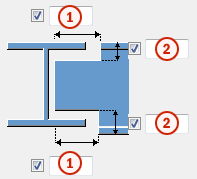
|
Opis |
Domyślnie |
|
|---|---|---|
|
1 |
Wymiary poziomych cięć półki. |
10 mm |
|
2 |
Wymiary pionowych cięć półki. |
Odstęp między krawędzią nacięcia a półką belki jest równa zaokrągleniu środnika elementu głównego. Wysokość nacięcia jest zaokrąglana w górę do najbliższych 5 mm. |
Definicja wcięcia BCSA
Umożliwia zdefiniowanie, czy nacięcia są tworzone zgodnie ze specyfikacjami Brytyjskiego Stowarzyszenia Producentów Konstrukcji Stalowych (British Constructional Steelwork Association – BCSA).
|
Opcja |
Opis |
|---|---|
|
Domyślnie |
Wymiary nacięcia. |
|
Tak |
Tworzy nacięcie 50 mm dla prostych połączeń typu belka do belki. |
|
Nie |
Wymiary nacięcia należy zdefiniować na zakładce Nacięcie. |
Zakładka Śruby
Na zakładce Śruby można określić właściwości śrub łączących blachę końcową z elementem głównym.
Wymiary grupy śrub
Wymiary grupy śrub wpływają na rozmiar blachy końcowej.

|
Opis |
|
|---|---|
|
1 |
Wymiary pozycji poziomej grupy śrub. |
|
2 |
Umożliwia wybranie sposobu mierzenia wymiarów pozycji poziomej grupy śrub.
|
|
3 |
Odległość od krawędzi śruby. odległość od krawędzi to odległość od środka śruby do krawędzi elementu. |
|
4 |
Liczba śrub. |
|
5 |
Rozstaw śrub. Wartości rozstawu śrub należy oddzielać spacją.Należy wprowadzić wartość każdej odległości między śrubami.Na przykład w przypadku 3 śrub należy wprowadzić 2 wartości. |
|
6 |
Wymiar pozycji pionowej grupy śrub. |
|
7 |
Umożliwia wybranie sposobu mierzenia wymiarów pozycji pionowej grupy śrub.
|
|
8 |
Odległość od spodu belki do najniższej śruby. |
|
9 |
Określ śruby, które mają być usunięte z grupy śrub. Wprowadzane numery śrub przeznaczonych do usunięcia należy oddzielać spacją.Numery śrub liczy się od lewej do prawej i od góry do dołu. |
Podstawowe właściwości śruby
|
Opcja |
Opis |
Domyślna |
|---|---|---|
|
Rozmiar śruby |
Średnica śruby. |
Dostępne rozmiary są zdefiniowane w katalogu zespołów śrub. |
|
Norma śruby |
Norma śruby używana w komponencie. |
Dostępne normy są zdefiniowane w katalogu zespołów śrub. |
|
Tolerancja |
Odstęp między śrubą a otworem. |
|
|
Gwint w mat |
Umożliwia zdefiniowanie, czy gwint może się znajdować w elementach przykręcanych, gdy używane są śruby z gwintem częściowym. Ustawienie to nie wywiera efektu, gdy używane są śruby z pełnym gwintem. |
Tak |
|
Budowa/Warsztat |
Lokalizacja montażu śrub. |
Budowa |
Długość cięcia
Definiuje głębokość, do której Tekla Structures poszukuje przekrojów skręcanych elementów.Można w ten sposób ustalić, czy śruba będzie przechodzić przez jedną półkę czy przez dwie.
Opis śruby
Można podać opis śruby.
Otwory podłużne
Istnieje możliwość zdefiniowania otworów podłużnych, powiększonych lub gwintowanych.

|
Opcja |
Opis |
Domyślnie |
|---|---|---|
|
1 |
Wymiar pionowy otworu owalnego. |
0 — okrągły otwór. |
|
2 |
Wymiar poziomy otworu owalnego lub naddatek dla otworów powiększonych. |
0 - okrągły otwór. |
|
Typ otworu |
Podłużny tworzy otwory podłużne. Powiększony tworzy otwory powiększone lub gwintowane. Brak otworu powoduje, że otwory nie są tworzone. |
|
|
Obróć otwory |
Gdy typ otworu jest ustawiony na Podłużny, ta opcja obraca otwory podłużne. |
|
|
Owalne otwory w |
Elementy, w których są tworzone otwory podłużne.Dostępne opcje zależą od komponentu. |
Zespół śruby
Zaznaczenie pól wyboru pozwala określić, które obiekty komponentu (śruba, podkładki i nakrętki) mają być używane w zespole śruby.
Aby utworzyć sam otwór, należy usunąć zaznaczenie wszystkich pól wyboru.

Aby zmienić zespół śruby w istniejącym komponencie, należy zaznaczyć pole wyboru Wynik modyfikacji i kliknąć Zmień.
Zwiększenie długości śruby
Umożliwia zdefiniowanie, o ile ma zostać zwiększona długość śruby.Tej opcji można na przykład użyć, gdy malowanie wymaga zwiększenia długości śruby.

Kierunek śrubowania
|
Opcja |
Opis |
|---|---|
|
|
Domyślnie Kierunek śrubowania 1 Ustawienia AutoDefault mogą zmienić tą opcję. |
|
|
Kierunek śrubowania 1 |
|
|
Kierunek śrubowania 2 |
Rozmieszczanie śrub
|
Opcja |
Opis |
|---|---|
|
|
Domyślna Rozmieszczenie równoległe Ustawienia AutoDefault mogą zmienić tą opcję. |
|
|
Rozmieszczenie równoległe |
|
|
Typ rozmieszczenia na przemian 1 |
|
|
Typ rozmieszczenia na przemian 2 |
|
|
Typ rozmieszczenia na przemian 3 |
|
|
Typ rozmieszczenia na przemian 4 |
Zakładka Otwory
Na zakładce Otwory można określić położenia otwory pod ocynk w blasze końcowej.
| Opcja | Opis |
|---|---|
|
Norma śruby |
Wybierz normę śruby. |
|
Typ śruby |
Wybierz typ śruby w celu określenia położenia, do którego mają być dołączone śruby. |
|
Wczytaj dane z |
Można wybrać, aby za pomocą pliku definicji sinkholes.dat określić domyślne wartości offsetów poziomych i pionowych oraz średnice górnych i dolnych otworów. Plik jest przeszukiwany w następującej kolejności: Folder ustawień dla stali w środowisku common (..\Environments\common\system\Steel), folder modelu Można również wybrać opcję, aby określić otwory w oknie dialogowym komponentu. |
Liczba otworów
Środkiem grupy otworów jest punkt środkowy belki oraz punkt środkowy wstawki, jeśli wstawka istnieje. Grupy otworów składają się z 0, 1, 2 lub 4 otworów.
| Opcja | Opis |
|---|---|
|
|
Domyślnie Brak otworów Ustawienia AutoDefault mogą zmienić tą opcję. |
|
|
Brak otworów |
|
|
1 otwór |
|
|
2 otwory |
|
|
4 otwory |
Pozycje otworów

| Opis | |
|---|---|
|
1 |
Odległość pozioma między środkiem belki podrzędnej a górnym otworem. |
|
2 |
Odległość pozioma między środkiem belki podrzędnej a dolnym otworem. |
|
3 |
Odległość pionowa między środkiem belki podrzędnej a górnym otworem. |
|
4 |
Odległość pionowa między środkiem belki podrzędnej a dolnym otworem. |
|
5 |
Średnica dolnego otworu. |
|
6 |
Średnica górnego otworu. |
Zakładka Ramka z kątownika
Na zakładce Ramka z kątownika można dodać profil osadzenia.Zadaniem profili osadzenia jest przenoszenie obciążeń belki podrzędnej.
Profil osadzenia
|
Opcja |
Opis |
|---|---|
|
Kątownik górny, Kątownik dolny |
Grubość, szerokość i wysokość profilu osadzenia. |
|
Opcja |
Opis |
Domyślnie |
|---|---|---|
|
Nr pozycji |
Przedrostek i numer początkowy numeru pozycji elementu. Niektóre komponenty mają drugi wiersz pól, w którym można wprowadzić numer pozycji zespołu. |
Domyślny numer początkowy elementu jest zdefiniowany w ustawieniach Komponenty dostępnych po wybraniu . |
|
Materiał |
Klasa materiału. |
Domyślny materiał jest określony w polu Materiał elementu w ustawieniach Komponenty dostępnych po wybraniu . |
|
Nazwa |
Ta nazwa będzie widoczna w rysunkach i raportach. |
|
|
Wykończenie |
Opisuje sposób obróbki powierzchni elementu. |
Pozycja profilu osadzenia
Kątowniki osadzenia mogą być umieszczone przy górnej półce, przy dolnej półce albo przy obu półkach elementu podrzędnego.
|
Opcja |
Opis |
|---|---|
|
|
Domyślnie Kątownik osadzenia nie jest tworzony. Można zmienić tę opcję za pomocą funkcji AutoDefault. |
|
|
Kątownik osadzenia nie jest tworzony. |
|
|
Kątownik osadzenia jest tworzony przy górnej półce belki. |
|
|
Kątownik osadzenia jest tworzony przy dolnej półce belki. |
|
|
Kątowniki osadzenia są tworzone przy obu półkach belki. |
Orientacja kątownika osadzenia
|
Opcja |
Opis |
|---|---|
|
|
Domyślnie Dłuższe ramię kątownika osadzenia jest połączone z belką podrzędną. Można zmienić tę opcję za pomocą funkcji AutoDefault. |
|
|
Dłuższe ramię kątownika osadzenia jest połączone z belką podrzędną. |
|
|
Dłuższe ramię kątownika osadzenia jest połączone z elementem głównym. |
|
|
Automatycznie Dłuższe ramię profilu osadzenia jest połączone z tym elementem, w którym śruby sięgają najdalej od narożnika profilu osadzenia. |
Karta Ogólne
Kliknij poniższe łącze, aby uzyskać więcej informacji:
Zakładka Typ projektu
Kliknij poniższe łącze, aby uzyskać więcej informacji:
Karta Obliczenia
Kliknij poniższe łącze, aby uzyskać więcej informacji:
Spoiny
Kliknij poniższe łącze, aby uzyskać więcej informacji:







 w panelu bocznym, aby otworzyć katalog
w panelu bocznym, aby otworzyć katalog